- 工信部備案號 滇ICP備05000110號-1
- 滇公安備案 滇53010302000111
- 增值電信業務經營許可證 B1.B2-20181647、滇B1.B2-20190004
- 云南互聯網協會理事單位
- 安全聯盟認證網站身份V標記
- 域名注冊服務機構許可:滇D3-20230001
- 代理域名注冊服務機構:新網數碼




歡迎來到藍隊云小課堂,每天分享一個技術小知識。
在管理服務器和配置網絡安全的過程中,我們可能會遇到各種SSL/TLS相關的問題。其中,ERR_SSL_VERSION_OR_CIPHER_MISMATCH 錯誤是一個較為常見的問題,尤其是在使用較舊版本的Windows Server時。本文將詳細介紹如何解決這一問題,并確保您的服務器能夠安全地支持現代的加密協議。
一、問題描述
當您嘗試訪問一個網站時,瀏覽器可能會顯示如下錯誤信息:
“此網站無法提供安全連接。xxxxx.com 使用了不受支持的協議。ERR_SSL_VERSION_OR_CIPHER_MISMATCH。”
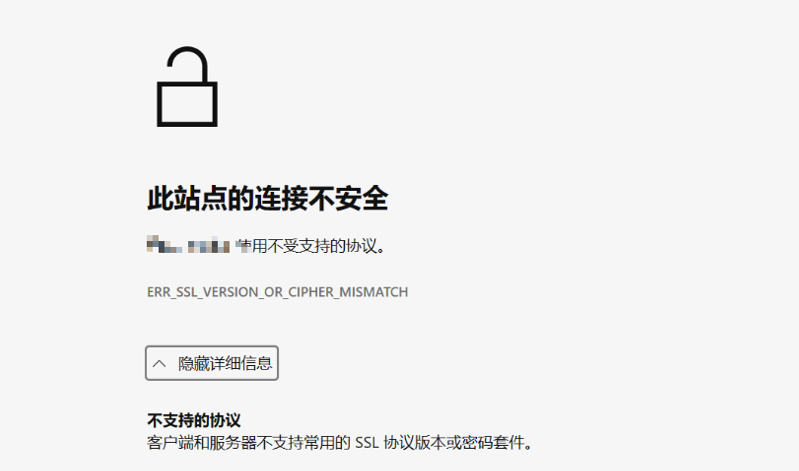
這通常意味著您的服務器配置的SSL/TLS協議版本或加密套件與客戶端(如瀏覽器)不兼容。隨著網絡安全標準的不斷更新,較舊的協議版本(如SSL 3.0)已被證明存在安全隱患,而現代客戶端通常要求支持更安全的協議版本(如TLS 1.2或TLS 1.3)。
二、檢測TLS支持情況
在解決問題之前,我們需要先確認服務器當前支持的TLS版本。可以通過以下網站進行檢測:

將您的網站域名輸入檢測工具后,它會詳細分析您的服務器支持的SSL/TLS協議版本、加密套件以及其他安全配置。結果顯示結果顯示不支持 TLS 1.2 TLS 1.3,建議禁用不安全的 SSL 3。
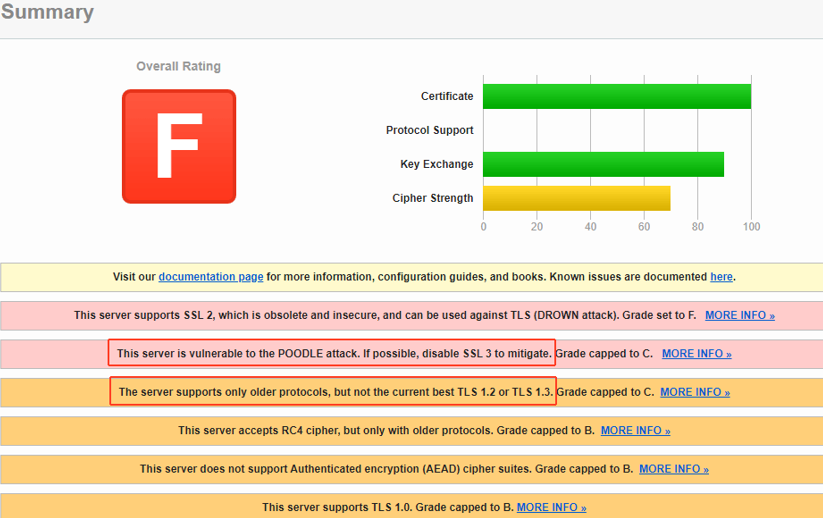
Windows 各版本支持情況:
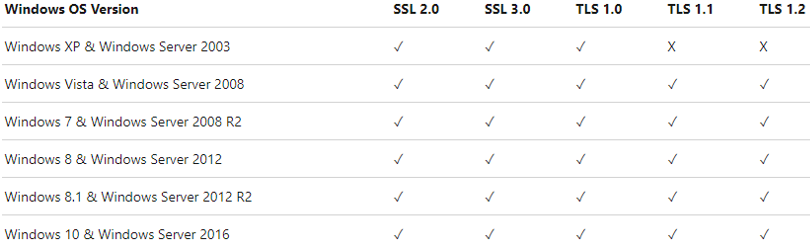
Windows Server 2008 R2 是支持的,Windows Server 2008 需要安裝更新才支持,更低的版本無法支持
三、開啟TLS 1.2的方法
使用IIS Crypto工具:
IIS Crypto 是一款非常實用的工具,它可以幫助您快速配置服務器的SSL/TLS設置。以下是使用該工具的步驟:
1. 下載并安裝IIS Crypto工具。下載地址:

2. 打開工具后,選擇“Best Practices”選項,這將自動應用推薦的安全配置,包括啟用TLS 1.2并禁用不安全的SSL 3.0。
3. 點擊“Apply”按鈕應用設置。
4. 重啟IIS服務器以使更改生效。

四、注意事項
在進行任何配置更改之前,強烈建議您備份注冊表。注冊表是系統的核心配置文件,錯誤的修改可能導致系統不穩定甚至無法啟動。備份注冊表的步驟如下:
打開注冊表編輯器。
在菜單欄中選擇“文件”->“導出”,將當前配置保存到一個安全的位置。
此外,如果您對注冊表操作不太熟悉,建議優先使用IIS Crypto工具,因為它內置了安全的配置選項,能夠有效降低操作風險。
通過上述方法,您可以輕松解決Windows Server 2008 R2 IIS中的ERR_SSL_VERSION_OR_CIPHER_MISMATCH錯誤,并確保您的服務器支持更安全的TLS 1.2協議。網絡安全是一個不斷發展的領域,及時更新和優化您的服務器配置,將有助于保護您的網站和用戶數據免受潛在威脅。
藍隊云官網上擁有完善的技術支持庫可供參考,大家可自行查閱,更多技術問題,可以直接咨詢。同時,藍隊云整理了運維必備的工具包免費分享給大家使用,需要的朋友可以直接咨詢。
售前咨詢
售后咨詢
備案咨詢
二維碼

TOP